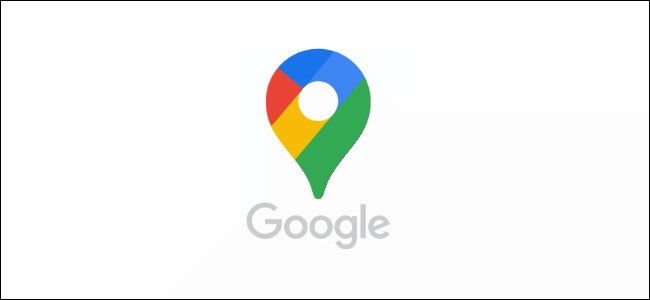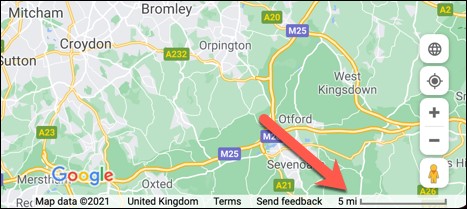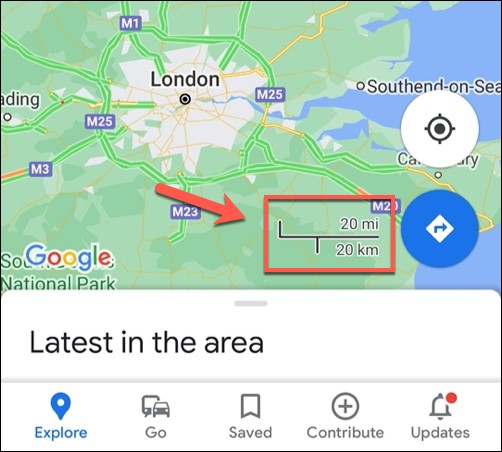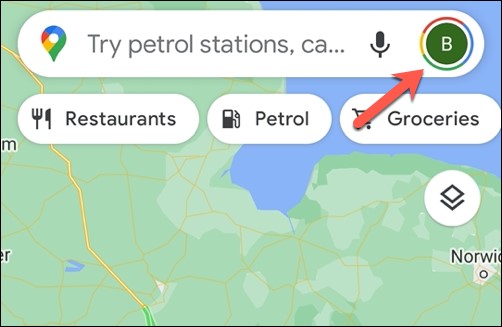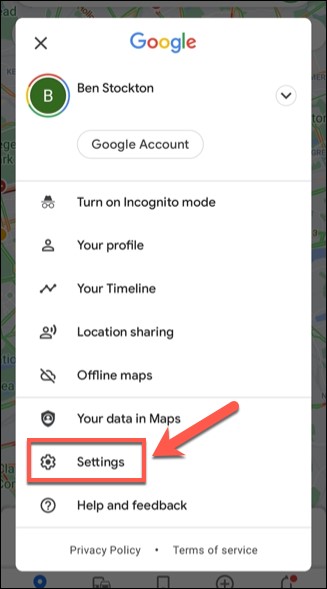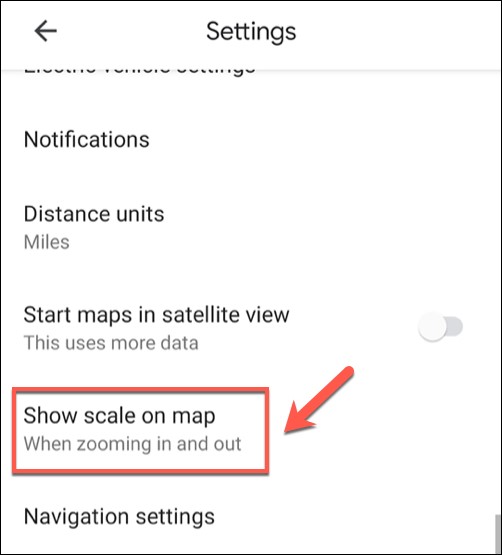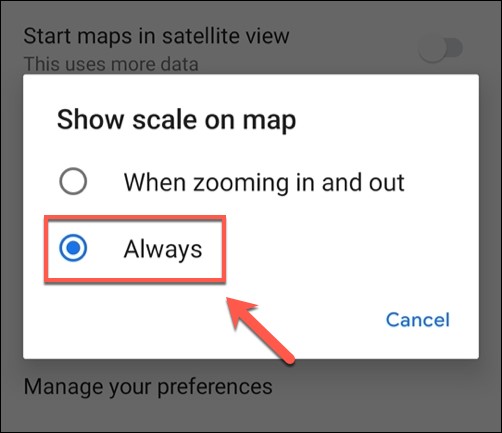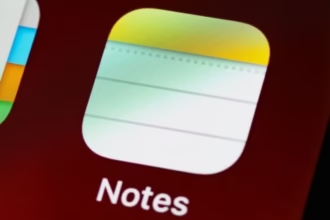مقدمه مقیاس گوگل مپ
زمانی که نقشههای گوگل را کوچک و بزرگ میکنید، مقیاس نقشه تغییر میکند. مقیاس گوگل مپ را میتوانید در یک نوار خطکشی شده مشاهده کنید که مایل یا کیلومتر را نشان میدهد. همچنین شما میتوانید بین این دو مقیاس جابجا شوید. در زیر میتوانید روش انجام این کار را مشاهده کنید.
نحوه مشاهده مقیاس گوگل مپ در نقشههای گوگل
اگر مطمئن نیستید در حال حاضر گوگل مپ از چه مقیاسی استفاده میکند، نگاهی به گوشه پایین و راست تصویر نقشه، در مرورگر وب دسکتاپ خود بیندازید. یک نوار خطکشی شده کوچک، مقیاس فعلی نقشه را نشان میدهد. در اینجا میتوانید ببینید از مایل، کیلومتر یا واحدهای کوچکتر استفاده میشود.
اگر در تلفن همراه خود از گوگل مپ استفاده میکنید، مقیاس معمولاً هنگام بزرگنمایی و یا کوچکتر کردن نمای نقشه نشان داده میشود و مایل، کیلومتر یا مقیاسهای کوچکتر را نشان میدهد. شما میتوانید این ویژگی را به شکلی تغییر دهید که همیشه مقیاس نمایش داده شود.
نحوه تغییر واحدهای مقیاس نقشه گوگل مپ در ویندوز یا Mac
در گوگل مپ، معمولاً واحدهایی که در منطقه شما استفاده میشوند؛ بهعنوان واحد پیشفرض در نظر گرفته میشوند. برای مثال، در ایالاتمتحده و انگلستان، فاصلهها بهصورت مایل نشان داده میشوند نه کیلومتر. بنابراین در اروپا از کیلومتر استفاده میشود.
برای تغییر واحدهای مقیاس گوگل مپ مورداستفاده در وبسایت دسکتاپ Google Maps، روی ویندوز 10 رایانه شخصی و یا Mac باید روی نوار مقیاس گوشه پایین سمت راست کلیک کنید.
با انتخاب نوار مقیاس، مقیاس نقشه تغییر میکند و به شما این امکان را میدهد که مقیاس نقشه را به واحدهای دیگری مانند مایل، کیلومتر و واحدهای کوچکتر بهصورت سریع مشاهده کنید.
روش مشاهده همیشگی مقیاس نقشه در گوگل مپ روی دستگاههای موبایل
اگر روی دستگاههای اندروید، آیفون و یا آیپد از گوگل مپ استفاده میکنید، فقط زمان بزرگنمایی و یا کوچک کردن تصویر میتوانید مقیاس گوگل مپ را مشاهده کنید. نوار مقیاس هر دو واحد مایل و کیلومتر را نشان میدهد، پس لزومی ندارد برای تغییر مقیاس بین این دو واحد کاری انجام دهید.
اگر میخواهید همیشه مقیاس نقشه قابلمشاهده باشد، باید برنامه Google Maps را برای این کار تنظیم کنید:
برای شروع، باید روی نماد نمایه کاربری خود در گوشه بالا سمت راست این برنامه بزنید، که در کنار نوار جستجو قرار دارد.
در منویی که بالا میآید، گزینه تنظیمات را انتخاب کنید.
در منو تنظیمات، گزینه Show Scale On Map را انتخاب کنید.
این گزینه بهصورت پیشفرض، بر روی حالت When Zooming In And Out تنظیمشده است. برای تغییر دادن آن، باید در عوض گزینه Always را انتخاب کنید.
بعد از تغییر این تنظیمات، دوباره به صفحه نمای نقشه برگردید. حالا میتوانید در گوشه پایین سمت راست و در کنار گزینه پیمایش، مقیاس نقشه را بدون بزرگ یا کوچک کردن تصویر مشاهده کنید.
بزرگ و کوچک کردن نقشه باعث تغییر اندازه مقیاس میشود و به شما این امکان را میدهد که موقعیتهای خاص را روی نقشه بر اساس مایل و کیلومتر مشاهده کنید.
میخواهید رمز عبورهای ذخیره شده در کروم را حذف کنید؟ این مطلب را بخوانید.